

Det er en universel sandhed, at spil apps bruger mere batterilevetid end andre apps. Det samme gælder for apps, der kan tage billeder. Hvis en app forbinder kameraet på din telefon, kan du satse på, at det vil tømme batteriet hurtigere end andre apps. Dette gælder også for mange sociale medier apps. Social media apps henter konstant opdateringer i baggrunden. Facebook er berygtet for at dræne batteriet, og det er stort set på grund af dets baggrundsaktivitet. Der er en lignende sag, der skal laves for Snapchat. Det er også en social media app, og det også dræner dit batteri og tager en bølge på din båndbredde. Heldigvis kan du aktivere rejsemodus i Snapchat og gemme din dataplan fra at være opbrugt.
Åbn Snapchat og tryk på din Bitmoji-avatar eller spøgelsesikonet øverst til venstre. På din profilskærm skal du trykke på tandhjulsikonet øverst til højre.

Dette fører dig til Snapchats indstillinger. Rul ned til afsnittet Yderligere tjenester, og tryk på Administrer. Her kan du aktivere rejsemodus i Snapchat.

Tænk på rejsemodus som et 'tryk til at' -funktion. Som standard indlæser Snapchat historier og chats i baggrunden. Alle sociale medier apps gør. Både iOS og Android giver dig mulighed for selektivt at suspendere baggrundsaktivitet for apps, men det giver en ringere oplevelse. Rejsemodus er derfor en bedre løsning. Det vil indlæse det mindre tunge indhold, dvs. tekst. Eventuelle meddelelser, der sendes til dig, bliver automatisk indlæst, hvis nogen deler et snap med dig, downloades det ikke automatisk. Du skal trykke på billedet for at downloade det. Det samme gælder for historierne. Du vil kunne se, hvilke konti der har nye historier, men medmindre du trykker på dem, vil de ikke indlæse.

SĂĄdan fjerner du deaktiveret Smart Lock pĂĄ Android
At holde en telefon sikker er vanskelig; På den ene side ønsker du ikke, at nogen skal kunne få adgang til dine oplysninger. På den anden side ønsker du ikke at sætte så mange låse på enheden, som låser den op til eget brug, er et problem. Android løser dette problem med Smart Lock. Det er et sofistikeret låsesystem, der kan holde din enhed ulåst, hvis den er i lommen, forbundet med en bærbar eller din bil, eller hvis du er hjemme eller på arbejde.
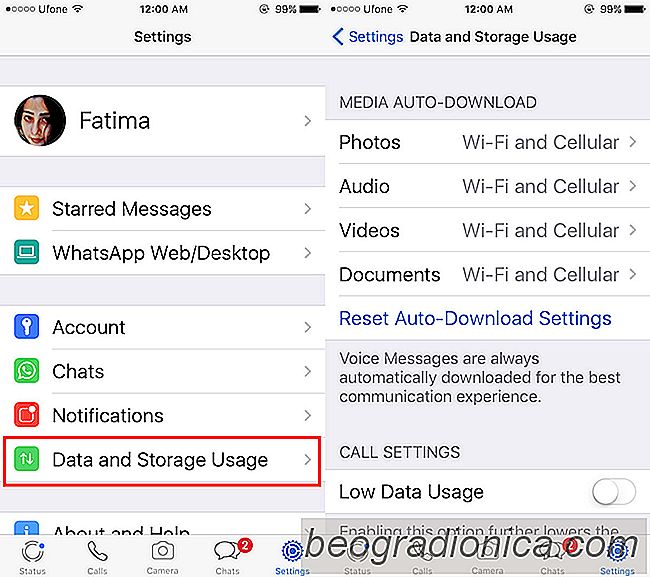
SĂĄdan slukker du automatisk download af filer i Whatsapp
Med Whatsapp kan du sende billeder, dokumenter, lydbeskeder og videoer til dine venner. Næsten alle chat apps understøtter disse grundlæggende filtyper og med god grund. Dette er nogle af de mest almindelige filer, som folk deler. Ofte er det yderst nyttigt at kunne sende filer over en chat-app. Andre gange er det bare et dræn på din enhed.